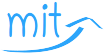Lernressourcen zur Zertifizierung: Microsoft 365 Modern Desktop Administrator: Prüfung MD-100: Windows 10
Aufgabe: Eine Datei für die Nutzung von mehreren Benutzern verschlüsseln.
Ideen für die Recherche im Web:
Zum Nachschlagen:
Lösungsbeispiele:
- Windows => Windows System => Explorer => Dieser PC => Lokaler Datenträger (C) => Start => Neuer Ordner => Name eingeben (Beispiel: Ordner1) und bestätigen => Start => Neues Element => Textdokument => Name eingeben (Beispiel: Datei1.txt) und bestätigen => Start => Öffnen =>
Text12345
=>Datei =>Speichern => Datei => Beenden
=> Start => Eigenschaften => Eigenschaften => Erweitert => Inhalt verschlüsseln um Daten zu schützen => Ok => Übernehmen => Erweitert => Details => Hinzufügen => Ok => Benutzer auswählen => Ok => Ok - Windows => Windows System => File Explorer => This PC => Local Disk (C:) => Doppelklick => Home => New folder => Name eingeben (Beispiel: Ordner1) und bestätigen = Doppelklick => Home => New item => Text document => Name eingeben (Beispiel: Datei1.txt) und bestätigen => Home => Open =>
Inhalt der Datei wie folgt anpassen:
Text12345
=> Home =>Save => Home => Exit
=> Home => Properties => Properties => Advanced… => Encrypt contents to secure data => Ok => Apply => Encrypt the file only => Advanced… => Details => Add… => More Choices => Benutzer auswählen => Ok => Ok
- Windows => Windows System => File Explorer => This PC => Local Disk (C:) => Doppelklick => Home => New folder => Name eingeben (Beispiel: Ordner1) und bestätigen = Doppelklick => Home => New item => Text document => Name eingeben (Beispiel: Datei1.txt) und bestätigen => Home => Open =>
Inhalt der Datei wie folgt anpassen:
Text12345
=> Home =>Save => Home => Exit
=> Home => Properties => Properties => Advanced… => Encrypt contents to secure data => Ok => Apply => Encrypt the file only => Advanced… => Details => Add… => More Choices => Benutzer auswählen => Ok => Ok